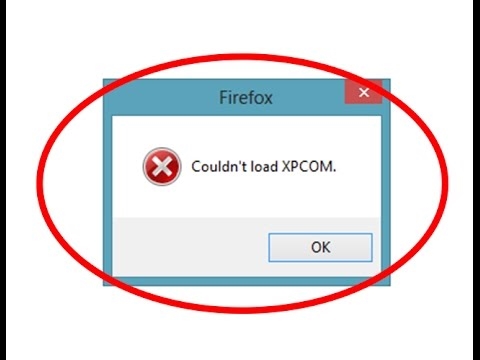די קשיא פון ווי צו ינדיפּענדאַנטלי ינסטאַלירן Windows 7 איז איינער פון די מערסט פּראָסט אויף די נעץ. כאָטש, אין פאַקט, עס איז גאָרנישט קאָמפּליצירט דאָ: ינסטאָלינג Windows 7 איז עפּעס וואָס קענען זיין געטאן אַמאָל ניצן די ינסטראַקשאַנז און אין דער צוקונפֿט, רובֿ מסתּמא, ינסטאַלירונג פֿראגן זאָל נישט אויפשטיין - איר וועט ניט האָבן צו פרעגן פֿאַר הילף. דעריבער, אין דעם פירן מיר וועלן זען די ינסטאַלירונג פון Windows 7 אויף אַ קאָמפּיוטער אָדער לאַפּטאַפּ נעענטער. איך טאָן שטייַגן אַז אויב איר האָט אַ בראַנדיד לאַפּטאַפּ אָדער קאָמפּיוטער און איר נאָר ווילן צו צוריקקומען צו די שטאַט עס איז געווען אין, איר קענען פשוט באַשטעטיק עס צו די פאַבריק סעטטינגס אַנשטאָט. דאָ מיר וועלן רעדן וועגן אַ ריין ינסטאַלירונג פון Windows 7 אויף אַ קאָמפּיוטער אָן אַן אָפּערייטינג סיסטעם אָדער מיט אַן אַלט אַס, וואָס וועט זיין גאָר אַוועקגענומען אין דעם פּראָצעס. דער פירער איז גאָר פּאַסיק פֿאַר ביגינערז.
וואָס איר דאַרפֿן צו ינסטאַלירן Windows 7
צו ינסטאַלירן Windows 7, איר דאַרפֿן אַן אָפּערייטינג סיסטעם פאַרשפּרייטונג ינווענטאַר - אַ סי אָדער וסב בליץ פאָר מיט ינסטאַלירונג טעקעס. אויב איר שוין האָבן באָאָטאַבלע מעדיע, גרויס. אויב נישט, איר קענען מאַכן עס זיך. דאָ איך וועט פאָרשטעלן בלויז אַ ביסל פון די יזיאַסט וועגן, אויב פֿאַר עטלעכע סיבה זיי טאָן ניט פּאַסיק, די פול רשימה פון וועגן צו שאַפֿן אַ באָאָטאַבלע וסב בליץ פאָר און שטיוול דיסק קענען זיין געפֿונען אין די "ינסטרוקטיאָנס" אָפּטיילונג אויף דעם פּלאַץ. צו מאַכן אַ שטיוול דיסק (אָדער וסב שטעקן) איר דאַרפֿן אַן ISO בילד פון Windows 7.
איינער פון די פאַסטאַסט וועגן צו מאַכן באָאָטאַבלע מעדיע פֿאַר ינסטאַלירונג פון Windows 7 איז צו נוצן די באַאַמטער Microsoft USB / DVD אראפקאפיע געצייַג, וואָס קענען זיין דאַונלאָודיד דורך: //www.microsoft.com/en-us/download/windows-usb-dvd-download -טול

שאַפֿן באָאָטאַבלע פלאַש דרייווז און דיסקס אין וסב / ווי אראפקאפיע טול
נאָך דאַונלאָודינג און ינסטאַלירונג פון די פּראָגראַם, פיר סטעפּס באַזונדער איר פון קריייטינג די ייַנמאָנטירונג דיסק: סעלעקטירן די ISO בילד מיט די טעקעס פון די Windows 7 פאַרשפּרייטונג ינווענטאַר, ספּעציפיצירן וואָס צו שרייַבן צו, וואַרטן ביז די פּראָגראַם וועט ענדיקן די אַרבעט.
איצט איר האָבן צו ינסטאַלירן Windows 7, לאָזן אונדז גיין צו די ווייַטער שריט.
ינסטאָלינג שטיוול פון אַ בליץ פאָר אָדער דיסק אין די בייאָוס
דורך פעליקייַט, די מערהייט פון קאָמפּיוטערס שטיוול פֿון די שווער פאָר, אָבער צו ינסטאַלירן Windows 7 מיר דאַרפֿן צו שטיוול פֿון די וסב בליץ פאָר אָדער דיסק באשאפן אין דעם פריערדיקן שריט. צו טאָן דאָס, גיין צו די בייאָוס פון דעם קאָמפּיוטער, וואָס איז יוזשאַוואַלי געטאן דורך דרינגלעך אויף די DEL אָדער אויף אן אנדער שליסל מיד נאָך איר אויסגעדרייט עס, אפילו איידער Windows סטאַרץ צו שטיוול. דעפּענדינג אויף די בייאָוס ווערסיע און פאַבריקאַנט, דער שליסל קען זיין אַנדערש, אָבער יוזשאַוואַלי עס איז דעל אָדער פ 2. נאָך אַרייַן די בייאָוס, איר דאַרפֿן צו געפֿינען די נומער וואָס איז פאַראַנטוואָרטלעך פֿאַר די שטיוול סיקוואַנס, וואָס קענען זיין אין פאַרשידענע ערטער: אַוואַנסירטע סעטאַפּ - Boot Device Priority (Boot priority) אָדער First Boot Device, Second Boot Device (ערשטער שטיוול מיטל, רגע שטיוול מיטל - דער ערשטער נומער איר דאַרפֿן צו שטעלן אַ דיסק אָדער אַ בליץ פאָר).
אויב איר טאָן ניט וויסן ווי צו שטעלן די שטיוול פֿון די געבעטן מעדיע, און לייענען די ינסטרוקטיאָנס ווי צו שטעלן די שטיוול פון די וסב בליץ פאָר אין בייאָוס (וועט עפענען אין אַ נייַ פֿענצטער). פֿאַר אַ DVD דיסק, דאָס איז געטאן אין אַ ענלעך וועג. היט דעם סעטטינגס נאָך קאַמפּליטינג די בייאָוס סעטאַפּ צו שטיוול פֿון אַ וסב בליץ פאָר אָדער דיסק.
ינסטאַלירונג פּראָצעס Windows 7
ווען דער קאָמפּיוטער ריסטאַרץ נאָך אַפּלייינג די בייאָוס סעטטינגס געמאכט אין די פריערדיקע שריט און די אראפקאפיע סטאַרץ פון די Windows 7 ינסטאַללאַטיאָן מעדיע, איר וועט זען די ינסקריפּשאַן אויף אַ שוואַרץ הינטערגרונטדרוק אויף קיין שליסל צו שטיוול פֿון DVDאָדער ינסקריפּשאַן פון ענלעך אינהאַלט אין ענגליש. גיט איר.

טשאָאָסינג אַ שפּראַך ווען ינסטאַלירן Windows 7
דערנאָך, Windows 7 טעקעס וועט זיין דאַונלאָודיד פֿאַר אַ קורץ צייט, און דערנאָך די פֿענצטער פֿאַר טשוזינג די שפּראַך פֿאַר ינסטאַלירונג וועט זיין געוויזן. קלייַבן דיין שפּראַך. אין דער ווייַטער בינע, איר וועט דאַרפֿן צו שטעלן אַרייַנשרייַב פּאַראַמעטערס, די פֿאָרמאַט פון צייט און קראַנטקייַט און די שפּראַך פון די אָפּערייטינג סיסטעם זיך.

ינסטאַלירן Windows 7
נאָך סעלעקטינג די סיסטעם שפּראַך, די פאלגענדע פאַרשטעלן איז ארויס און פאָרשלאָגן צו ינסטאַלירן Windows 7. פֿון דער זעלביקער פאַרשטעלן איר קענען אָנהייבן סיסטעם אָפּזוך. דריקט ינסטאַלל. לייענען די תּנאָים פון די Windows 7 דערלויבעניש, קעסטל די קעסטל אַז איר אָננעמען די תּנאָים פון די דערלויבעניש און גיט "קומענדיקע".

סעלעקטירן דעם טיפּ פון ינסטאַלירונג פֿאַר Windows 7
איצט איר דאַרפֿן צו סעלעקטירן דעם טיפּ פון ינסטאַלירונג פֿאַר Windows 7. אין דעם פירער, מיר וועלן באַטראַכטן אַ ריין ינסטאַלירונג פון Windows 7 אָן שפּאָרן קיין מגילה און טעקעס פֿון די פֿריִערדיקע אָפּערייטינג סיסטעם. דאָס איז יוזשאַוואַלי דער בעסטער אָפּציע, ווייַל עס קען נישט לאָזן קיין "מיסט" פון די פֿריִערדיקע ינסטאַלירונג. דריקט "גאַנץ ינסטאַלירונג (אַוואַנסירטע אָפּציעס).

סעלעקטירן אַ פאָר אָדער צעטיילונג צו ינסטאַלירן
אין דער ווייַטער דיאַלאָג קעסטל, איר וועט ווערן געבעטן צו סעלעקטירן די שווער דיסק אָדער צעטיילונג פון די שווער דיסק אויף וואָס איר ווילט ינסטאַלירן Windows 7. מיט די נומער "דיסק סעטטינגס", איר קענען ויסמעקן, שאַפֿן און פֿאָרמירן פּאַרטישאַנז אויף די שווער דיסק (שפּאַלטן דעם דיסק אין צוויי אָדער פאַרבינדן צוויי אין איין פֿאַר בייַשפּיל). ווי אַזוי צו טאָן דאָס איז דיסקרייבד אין די ווי צו שפּאַלטן אַ דיסק ינסטרוקטיאָן (אָפּענס אין אַ נייַ פֿענצטער). נאָך די ענדיקן די נייטיק אַקשאַנז מיט די שווער פאָר און סעלעקטירן דעם געוואלט צעטיילונג, גיט "קומענדיקע".

ינסטאַלירונג פּראָצעס Windows 7
דער פּראָצעס פון ינסטאַלירונג פון Windows 7 אויף די קאָמפּיוטער וועט אָנהייבן, וואָס קען נעמען אַ אַנדערש צייט. דער קאָמפּיוטער קען זיין ריסטאַרט עטלעכע מאָל. איך רעקאָמענדירן אַז אויף דער ערשטער רעבאָאָט, צוריקקומען צו בייאָוס שטיוול פון די שווער פאָר, אַזוי אַז די פאַרבעטונג צו דריקן קיין שליסל צו ינסטאַלירן Windows 7. עס איז בעסער צו לאָזן די דרייוו אָדער וסב בליץ פאָר פארבונדן ביז די ינסטאַלירונג איז געענדיקט.

אַרייַן נאמען און קאָמפּיוטער
נאָך ווינדאָוז 7 סעטאַפּ פּראָגראַם אַלע די נייטיק אָפּעראַטיאָנס, דערהייַנטיקן די רעגיסטרי איינסן און סטאַרץ די סערוויסעס, איר וועט ווערן געבעטן צו אַרייַן די נאמען און קאָמפּיוטער נאָמען. זיי קענען זיין אריין אין רוסיש, אָבער איך רעקאָמענדירן צו נוצן די לאַטייַן אלפאבעט. דערנאָך איר וועט ווערן געבעטן צו שטעלן אַ פּאַראָל פֿאַר דיין Windows חשבון. דאָ ביי דיין דיסקרעשאַן - איר קענען ינסטאַלירן, אָבער איר קענען נישט.

אַרייַן דיין Windows 7 שליסל
דער ווייַטער שריט איז צו אַרייַן די פּראָדוקט שליסל. אין עטלעכע פאלן, דעם שריט קען זיין סקיפּט. עס איז כדאי צו באמערקן אַז אויב Windows 7 איז געווען פּרעינסטאַללעד אויף דיין קאָמפּיוטער און דער שליסל איז אויף די סטיקער, און איר ינסטאַלירן די פּינטלעך זעלביקער ווערסיע פון Windows 7, איר קענט נוצן דעם שליסל פֿון דעם סטיקער - דאָס וועט אַרבעטן. אויף די "הילף אויטאָמאַטיש באַשיצן אייער קאָמפּיוטער און פֿאַרבעסערן ווינדאָוז" פאַרשטעלן, איך רעקאָמענדירן אַז אָנהייבער ניצערס האַלטן ביי די אָפּציע "ניצן רעקאַמענדיד סעטטינגס".

באַשטעטיקן די דאַטע און צייט אין Windows 7
דער ווייַטער שריט איז צו באַשטעטיקן Windows צייט און דאַטע סעטטינגס. אַלץ זאָל זיין קלאָר דאָ. איך רעקאָמענדירן צו אָפּשיקן "אָטאַמאַטיק טאָגליכט שפּאָרן צייט און וויצע ווערסאַ", ווייַל איצט די יבערגאַנג איז נישט געניצט אין רוסלאַנד. דריקט "קומענדיקע."
אויב איר האָבן אַ נעץ אויף דיין קאָמפּיוטער, איר וועט ווערן געבעטן צו קלייַבן וואָס נעץ איר האָט - היים, עפנטלעך אָדער אַרבעט. אויב איר נוצן אַ Wi-Fi ראַוטער צו אַקסעס די אינטערנעט, איר קענען שטעלן "היים". אויב די קאַבלע פון דער אינטערנעץ שפּייַזער איז פארבונדן גלייַך צו די קאָמפּיוטער, עס איז בעסער צו סעלעקטירן דעם "פּובליק".

די ינסטאַלירונג פון Windows 7 איז געענדיקט
וואַרטן ביז די Windows 7 סעטטינגס און אָפּערייטינג סיסטעם זענען לאָודיד. דעם קאַמפּליץ די ינסטאַלירונג פון Windows 7. דער ווייַטער וויכטיק שריט איז צו ינסטאַלירן די Windows 7 דריווערס, וואָס איך וועל שרייַבן אין דעטאַל אין די ווייַטער אַרטיקל.